如何让windowsForm能像MSN一样缩小后会跑到右下方的系统匣内,
只要利用NotifyIcon就可以做到相同的功能,MSDN NotifyIcon组件说明
首先先开启一个windowsForm项目,在工具栏将NotifyIcon拉到windowsForm上。

接着先为NotifyIcon指定Icon和Text,就是在系统匣会出现的小图和鼠标移过去时出现的文字。
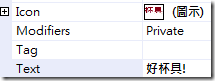
执行结果

如果要在窗口缩小时,只显示在系统匣显示,
反之则变成只显示在工作列,就必须要在Form的SizeChanged事件做控制:
将NotifyIcon 的Visible默认为false
private void Form1_SizeChanged(object sender, EventArgs e)
{
bool isMin = this.WindowState == FormWindowState.Minimized;//窗口是否为最小化
this.notifyIcon1.Visible = isMin;//是否显示在系统匣
this.ShowInTaskbar = !isMin;//是否显示在工作列
if (isMin)
this.Hide();//隐藏主窗口
}
这样如果把窗口缩小后,会没办法再叫回来,但可以利用NotifyIcon的MouseDoubleClick事件,
让鼠标左键点选系统匣图示两下就恢复正常窗口。
private void notifyIcon1_MouseDoubleClick(object sender, MouseEventArgs e)
{
if (e.Button == MouseButtons.Left)
{
this.Show();
this.WindowState = FormWindowState.Normal;
}
}
接着还可以为NotifyIcon加ContextMenuStrip,从工具栏中拉一个ContextMenuStrip到设计窗口,并设计一些选项进去,
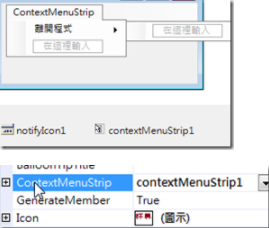
执行结果~
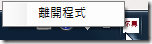
NotifyIcon还可以加上气球提示效果,假设在窗口缩小的时候可跳出一个气球提示告知使用者~
Icon

在之前隐藏主窗口的地方再加一行CODE~
if (isMin)
{
this.Hide();//隐藏主窗口
this.notifyIcon1.ShowBalloonTip(2000);//气球提示2秒钟
}
执行结果~
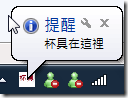
嗯…杯具完了~~